
Čištění iMacu
Při čištění krytu počítače iMac a jeho komponent postupujte následujícím způsobem:
Â
Vypněte iMac a odpojte všechny kabely.
Â
Použijte vlhkou, měkkou textilii, z níž se neuvolňují vlákna, a očistěte vnější části
počítače iMac. Zabraňte proniknutí vlhkosti do kteréhokoliv z otvorů. Nikdy
nerozprašujte tekutinu přímo na počítač.
Â
Nepoužívejte aerosolové spreje, rozpouštědla nebo abraziva.
Čištění monitoru počítače iMac
K čištění monitoru používejte čistou měkkou textilii, z níž se neuvolňují vlákna.
Při čištění monitoru počítače iMac postupujte následujícím způsobem:
Â
Vypněte iMac a odpojte všechny kabely.
Â
Navlhčete čistou měkkou textilii, z niž se neuvolňují vlákna, v čisté vodě bez přísad
a otřete jí obrazovku. Kapalinu nikdy nerozprašujte přímo na obrazovku.
Čištění myši
Čas od času je nutno vyčistit myš od nashromážděného prachu a nečistot. Použijte
textilii, z níž se neuvolňují vlákna, lehce navlhčenou vodou. Zabraňte proniknutí vlhkosti
do kteréhokoli otvorů a nepoužívejte aerosolové spreje, rozpouštědla nebo abraziva.
Pokud s počítačem iMac používáte kabelovou myš Apple, podržte ji spodní stranou
vzhůru a rychlými pohyby protáčejte kuličku myši čistou měkkou textilií, z které se
neuvolňují vlákna, dokud neuvolníte částečky, které brání plynulému pohybu.
75
Kapitola 5
Důležité informace na závěr